Ovaj blog će raspravljati o metodama za ispravljanje spomenutog upita.
Kako čitati tekstualne datoteke i zamijeniti tekst koristeći PowerShell?
Sada ćemo raspravljati o dva postupka za čitanje tekstualnih datoteka i zamjenu teksta zasebno iu kombinaciji.
Metoda 1: čitanje tekstualnih datoteka pomoću naredbe PowerShell “Get-Content”.
' Get-Content ” cmdlet se koristi u PowerShell za čitanje tekstualnih datoteka. Ovaj cmdlet prikazuje podatke tekstualne datoteke unutar PowerShell konzole.
Primjer 1: čitanje jedne tekstualne datoteke
Ovaj primjer će pokazati kako čitati tekstualne datoteke pomoću ' Get-Content ” cmdlet. No, hajde da prvo stvorimo tekstualnu datoteku koristeći ' Out-File ” cmdlet.
'Ovo je neki tekst' | Van -Datoteka C:\Doc\File.txt
Prema gornjem kodu:
- Prvo dodajte niz unutar obrnute naredbe.
- Nakon toga dodajte cjevovod ' | ” za prijenos rezultata prethodne naredbe na sljedeću naredbu.
- Zatim upotrijebite ' Out-File ” cmdlet zajedno s putanjom datoteke za izvoz izlaza u tekstualnu datoteku:
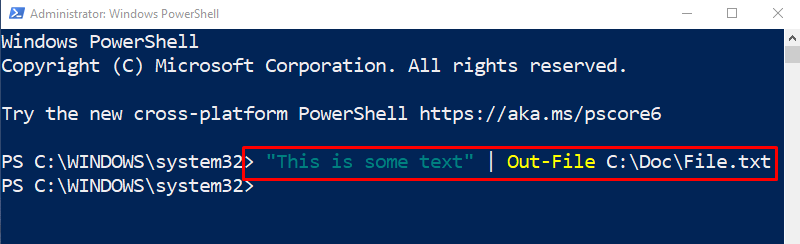
Pročitajmo sadržaj izvezene tekstualne datoteke pomoću ' Get-Content ” cmdlet s putanjom datoteke:
Get-Content C:\Doc\File.txt
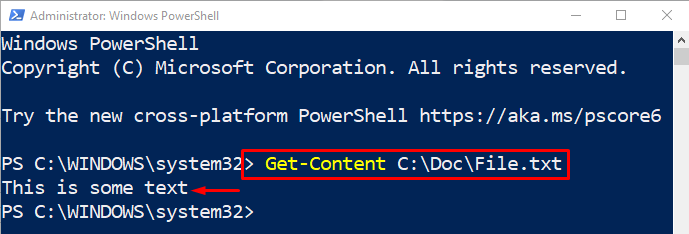
Jedna tekstualna datoteka je uspješno pročitana.
Primjer 2: Pročitajte sve tekstualne datoteke unutar određenog direktorija
Ova će demonstracija pomoći u čitanju svih tekstualnih datoteka dostupnih u odgovarajućem direktoriju:
Get-Content C:\Doc\ * .txtPrvo dodajte ' Get-Content ” cmdlet zajedno s adresom mape i dodajte zamjenski znak “ * ' zajedno s ' .txt ” proširenje za čitanje svih tekstualnih datoteka u odgovarajućoj mapi:
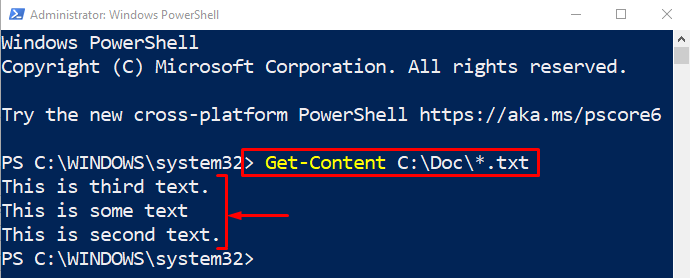
Sve tekstualne datoteke su uspješno pročitane unutar direktorija.
Metoda 2: Zamjena teksta pomoću parametra PowerShell “-replace”.
' -zamijeniti ” parametar se koristi za zamjenu teksta unutar niza. Potrebne su dvije riječi odvojene zarezom. Ova opcija radi na način da traži prvu riječ i zamjenjuje je drugom riječju.
Primjer 1: Zamjena teksta unutar niza
Sada zamijenite tekstualne instance unutar niza dodijeljene varijable:
$str = 'Zdravo zemljo'$str -zamijeniti 'Zemlja' , 'Mars'
Prema gornjem kodu:
- Prvo dodajte varijablu i dodijelite joj tekstualni niz.
- Nakon toga, u sljedećem redu navedite varijablu i ' -zamijeniti ” uz dvije riječi odvojene zarezima.
- Prva riječ će se tražiti unutar niza i zamijeniti drugom:
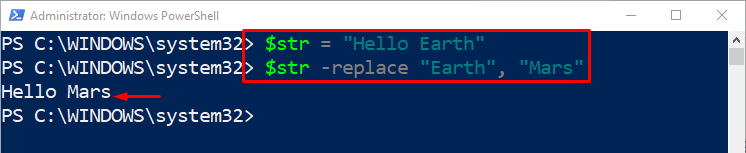
Može se primijetiti da ' Zemlja ' je zamijenjeno sa ' Mars ”.
Primjer 2: Zamijenite sve instance teksta unutar datoteke
Ovaj primjer pokazat će zamjenu svih instanci teksta unutar navedene tekstualne datoteke:
( Get-Content C:\Doc\File.txt ) -Zamijeniti 'Mačka' , 'Pas' | Set-Sadržaj C:\Doc\File.txtPrema gornjem kodu:
- Prvo napišite ' Get-Content ” cmdlet zajedno s adresom datoteke unutar malih zagrada.
- Nakon toga dodajte ' -zamijeniti ” i dodajte dvije riječi unutar navodnih zareza odvojenih zarezom.
- Zatim dodajte cjevovod ' | ' i koristite ' Set-Sadržaj ” pored ciljane putanje datoteke:
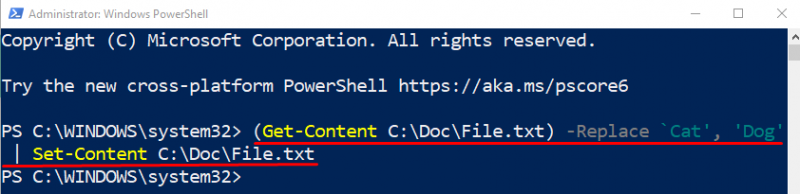
Provjerimo zamijenjeni tekst izvršavanjem naredbe u nastavku:
Get-Content C:\Doc\File.txt 
Može se uočiti da su različite instance teksta unutar datoteke uspješno zamijenjene.
Zaključak
PowerShell koristi ' Get-Content ” cmdlet zajedno s putanjom datoteke za čitanje tekstualnih datoteka. Kako biste zamijenili tekst, prvo dodajte niz ili putanju datoteke s 'Get-Content', a zatim dodajte ' -zamijeniti ” uz dvije riječi odvojene zarezom. Ovaj post razradio je detaljan vodič za odvojeno ili istovremeno čitanje i zamjenu teksta u PowerShell-u.